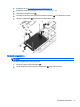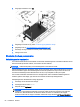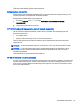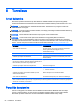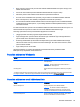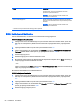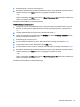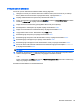User's Guide - Windows 8.1
Table Of Contents
- Sissejuhatus
- Arvuti tundmaõppimine
- Ühenduse loomine võrguga
- Klaviatuuri, puutežestide ja osutusseadmete abil navigeerimine
- Osutusseadmete kasutamine
- Klaviatuuri kasutamine
- Multimeediumid
- Toitehaldus
- Arvuti väljalülitamine
- Toitesuvandite määramine
- Energiasäästurežiimide kasutamine
- Akutoite kasutamine
- Lisateabe leidmine aku kohta
- Akukontrolli kasutamine
- Aku laetuse taseme kuvamine
- Aku tühjenemisaja pikendamine
- Tegutsemine aku tühjenemise korral
- Aku paigaldamine ja eemaldamine
- Akutoite säästmine
- Kasutaja vahetatava aku hoiustamine
- Kasutaja vahetatava aku kasutusest kõrvaldamine
- Kasutaja vahetatava aku vahetamine
- Välise vahelduvvoolutoite kasutamine
- Graafikarežiimi vahetamise funktsioon (ainult teatud mudelitel)
- Väliskaardid ja -seadmed
- Draivid
- Turvalisus
- Arvuti kaitsmine
- Paroolide kasutamine
- Viirusetõrjetarkvara kasutamine
- Tulemüüritarkvara kasutamine
- Oluliste turbevärskenduste installimine
- HP Client Security kasutamine
- Valikulise turvakaabli paigaldamine
- Sõrmejäljelugeja (ainult teatud mudelitel) kasutamine
- Hooldus
- Varundus ja taaste
- Computer Setup (BIOS), MultiBoot ja HP PC Hardware Diagnostics (UEFI)
- Klienditugi
- Tehnilised andmed
- Arvutiga reisimine
- Tõrkeotsing
- Elektrostaatiline lahendus
- Tähestikuline register
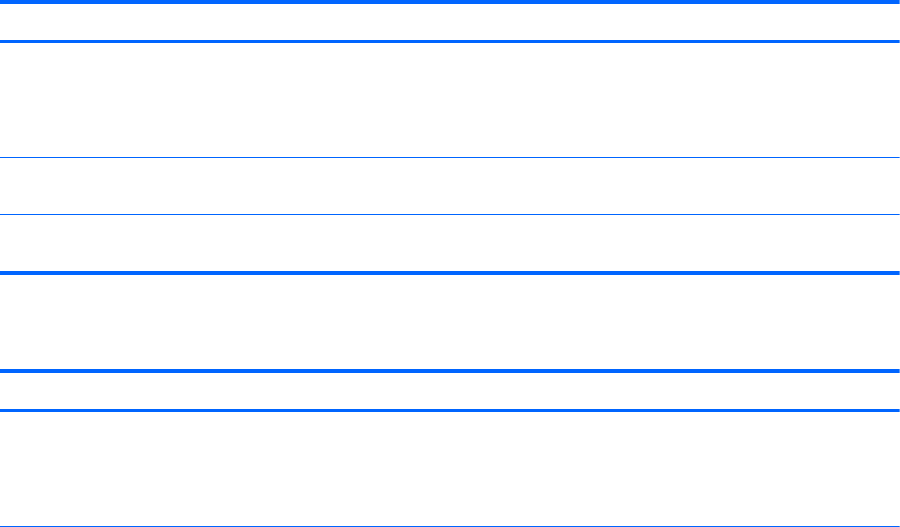
●
BIOS-i halduri- ja DriveLocki paroole saab määrata häälestusutiliidis Computer Setup ja neid
haldab süsteemi BIOS.
●
DriveLocki automaatsed paroolid lubatakse häälestusutiliidis Computer Setup.
●
Windowsi paroole saab määrata ainult Windowsi operatsioonisüsteemis.
●
Kui olete varem seadistanud HP SpareKey ning unustate arvuti häälestusutiliidis määratud
BIOS-i halduriparooli, võite utiliidile juurdepääsuks kasutada HP SpareKeyd.
●
Kui unustate nii häälestusutiliidis määratud DriveLocki kasutajaparooli kui ka häälestusutiliidis
määratud DriveLocki ülemparooli, on paroolidega kaitstav kõvaketas jäädavalt lukus ja seda ei
saa enam kasutada.
Te võite kasutada sama parooli nii arvuti häälestusutiliidi kui ka Windowsi turbefunktsiooni puhul. Te
võite kasutada sama parooli ka rohkem kui ühe arvuti häälestusutiliidi funktsiooniga.
Juhinduge paroolide loomisel ja salvestamisel järgmistest soovitustest.
●
Järgige paroolide loomisel programmi asjakohaseid nõudeid.
●
Ärge kasutage samu paroole mitmes rakenduses ega veebisaidil. Ärge kasutage Windowsi
parooli üheski muus rakenduses ega veebisaidil.
●
Enda kõigi veebilehtede ja rakenduste kasutajanimede ja paroolide talletamiseks kasutage
tarkvara HP Client Security funktsiooni Password Manager. Kui olete need unustanud, saate
neid turvaliselt vaadata.
●
Ärge hoidke paroole arvutis failis.
Järgmistes tabelites on loetletud tavapäraselt kasutatavad Windowsi ja häälestusutiliidi
halduriparoolid ja kirjeldatud nende funktsioone.
Paroolide määramine Windowsis
Parool Funktsioon
Halduriparool* Piirab juurdepääsu Windowsi haldajataseme
kasutajakontole.
MÄRKUS. Windowsi halduriparooli kehtestamine ei
kehtesta BIOS-i halduriparooli.
Kasutajaparool* Kaitseb Windowsi kasutajakontot volitamata juurdepääsu
eest.
*Lisateabe saamiseks Windowsi halduriparooli ja Windowsi kasutajaparooli kehtestamise kohta avage avakuval rakendus
HP Support Assistant. Avakuvalt HP Support Assistanti avamiseks valige rakendus HP Support Assistant.
Paroolide määramine arvuti häälestusutiliidis
Parool Funktsioon
BIOS-i halduriparool* Piirab juurdepääsu arvuti häälestusutiliidile.
MÄRKUS. Kui lubatud on BIOS-i halduriparooli
eemaldamist takistavad funktsioonid, ei pruugi teil olla
võimalik seda eemaldada kuni funktsioonide keelamiseni.
DriveLocki ülemparool* Piirab juurdepääsu sisemisele kõvakettale, mida kaitseb
DriveLock. Kasutatakse ka DriveLocki kaitse
Paroolide kasutamine 65